Как записать видео с экрана компьютера: 5 бесплатных программ
Нужно сделать запись презентации по работе или вы хотите поделиться с друзьями прохождением любимой игры? Чтобы записать изображения с вашего компьютера, понадобится специальное приложение. Мы подготовили обзор пяти наиболее популярных и простых в освоении программ.
Прочитав эту статью до конца вы узнаете, как записать видео с экрана компьютера со звуком и какой утилитой для этого лучше воспользоваться.
Windows (встроенная функция)
В Windows 10 есть специальная функция, которая позволит записать видео с экрана, не прибегая к сторонним приложениям. Для этого надо открыть панель «Xbox Game Bar» (найти её можно через поиск). Появится множество окон, фиксирующих, в том числе, производительность системы в данный момент и параметры аудио на компьютере. В верхнем левом углу найдите табличку «Записать» — с ней вы и будете работать. Там вы найдёте кнопки «Сделать скриншот», «Начать запись» и «Отключить/включить микрофон». Если вы случайно уберёте эту панель — не волнуйтесь, её можно вернуть, нажав на иконку монитора в меню сверху.
В целом это можно назвать удобным решением для разовой записи, но дальнейшую обработку скринкаста придётся проводить в сторонних приложениях, так как Киностудия Windows Live ныне в стандартном пакете ОС отсутствует.

Достоинства приложения:
- Отсутствие необходимости скачивать сторонний софт
- Быстрый доступ
- Запись аудиодорожки с гарнитуры или отдельного микрофона
- Отсутствие нагрузки на ПК и снижения производительности
Приложения для Android и iOS
Если необходимо снять материал с дисплея смартфона, можно воспользоваться мобильными программами для записи видео с экрана. Мы подобрали те, что работают и на Андроид, и на Айфон. Приложения из подборки помогают создать ролик, сохранить его в галерею или поделиться в сети.
AZ Recorder
Содержит инструменты для захвата дисплея со звуком и наложения потока с фронтальной камеры. Также рекордер позволит проводить прямые видеотрансляции на различных платформах.
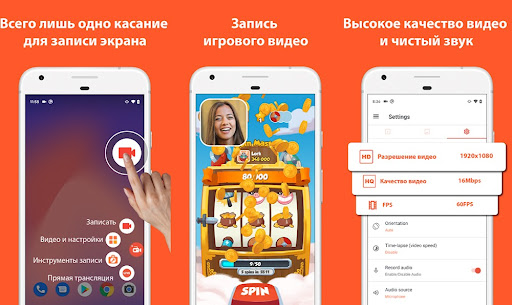
В AZ Recorder нет ограничений на продолжительность видеосъемки. Вы сможете выбирать разрешение кадра, качество картинки и FPS. После завершения захвата можно обрезать видеоряд, наложить музыку и склеить несколько фрагментов.
Преимущества:
- видеозахват из игр и открытых приложений;
- нет рекламы;
- распространяется свободно.
Недостатки:
- пользователи сообщают, что софт периодически вылетает во время видеосъёмки;
- иногда не записывает аудио с микрофона.
Mobizen Screen Recorder
Предоставляет функции для видеосъемки с разрешением до 2К и частотой кадров до 60 fps. В Mobizen Screen Recorder можно записать дисплей устройства, а также наложить видеоролик с фронтальной камеры.
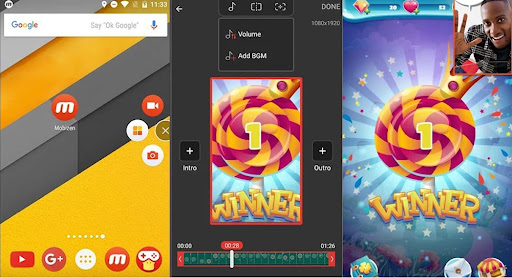
После вы сможете обработать видеодорожку: разделить клип, извлечь стоп-кадры, наложить аудиофайл, создать вступительную и финальную заставку. Также можно рисовать поверх скринкаста и добавлять собственные водяные знаки.
Преимущества:
- удобный русскоязычный интерфейс;
- не требует регистрации.
Недостатки:
- в базовой версии на итоге размещается водяной знак, который можно убрать за 2,99$;
- для доступа ко всем инструментам и встроенным элементам потребуется купить про-подписку за 4,49$ в месяц.
Super Screen Recorder
Программа для захвата видео с экрана. С помощью Super Screen Recorder можно получить видеоролик в высоком разрешении до 2К, записать материал по таймеру, наложить клип с фронталки и скорректировать все во встроенном редакторе.

Вы сможете поворачивать видеоряд, удалять лишние отрезки, накладывать фоновую музыку и настраивать скорость дорожки. Также можно создавать GIF-анимацию.
Преимущества:
- изменение голоса в реальном времени;
- сжатие видеофайла;
- пробный период у премиум-версии;
- мало весит и расходует небольшое количество оперативной памяти.
Недостатки:
- поддержка аудиозаписи доступна только на iOS 11.0 и Android 10 или более поздних версиях;
- в базовом тарифе нельзя записывать системный звук;
- для доступа ко всем опциям нужна премиум-подписка стоимостью 2,49$.
Screencast-O-Matic
Позволит снимать домашнюю страницу мобильного устройства и открытые приложения со звуком с микрофона или динамиков. В Screencast-O-Matic можно захватывать дисплей, фронтальную камеру или объединить оба источника.
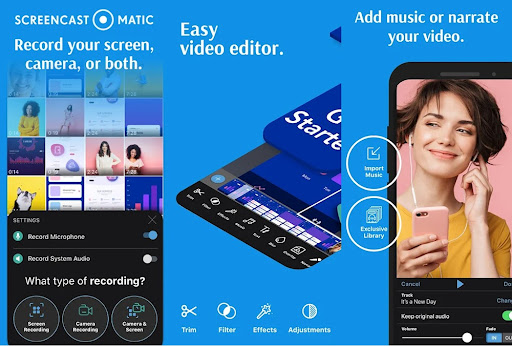
Встроенный видеоредактор содержит фильтры, предоставляет функции для обрезки дорожки и наложения текста. Также можно добавлять музыкальные треки, размывать определенные участки и создавать голосовые комментарии.
Преимущества:
- автоматический перенос видео в компьютерное приложение от того же разработчика;
- встроенная коллекция музыки и изображений;
- объединение скринкаста и видеофайлов с телефона;
- 30-дневный пробный период про-версии.
Недостатки:
- все опции доступны только в премиум-подписке за 459 рублей в месяц;
- сохранение занимает много времени — от 5 до 20 минут;
- интерфейс только на английском языке.
Movavi Screen Capture Studio
Цена: $59,95
Совместимость: Mac и ОС Windows
Снимать экран с помощью этого программного обеспечения очень просто, потому что вы можете настроить параметры сеанса записи экрана и записывать любую активность на рабочем столе, которую вы хотите, всего несколькими простыми щелчками мыши. Возможности программного обеспечения для редактирования видео не менее впечатляющи, чем возможности создания скринкастов, что является отличной новостью для всех скринкастеров, которые хотят добавлять визуальные эффекты, редактировать аудиофайлы или экспортировать свои видео в Интернет прямо из этой компьютерной программы. Кроме того, Movavi Screen Capture Studio позволяет создавать видео PIP, поэтому его пользователи могут выступать в качестве рассказчиков в своих собственных видеороликах.
Плюсы:
- Имеет все инструменты, необходимые для создания профессиональных скринкастов.
- Выдающиеся функции записи звука.
Минусы
- Программное обеспечение подвержено сбоям.
- Служба поддержки Movavi Screen Capture Studio — не то, на что вы надеялись.
Recordcast
Онлайн-сервис для записи видео с экрана. Подходит для бизнеса (вебинаров, конференций, трансляций и т. д.) и для личного использования, в том числе записи геймплея. Не требует скачивания на ПК — начать пользоваться Recordcast можно мгновенно, зайдя на сайт и нажав кнопку.
Позволяет делать скринкасты длительностью до 30 минут и качеством до 1080 р, а после — редактировать видео. Выгрузить запись на YouTube или DropBox можно в пару кликов.
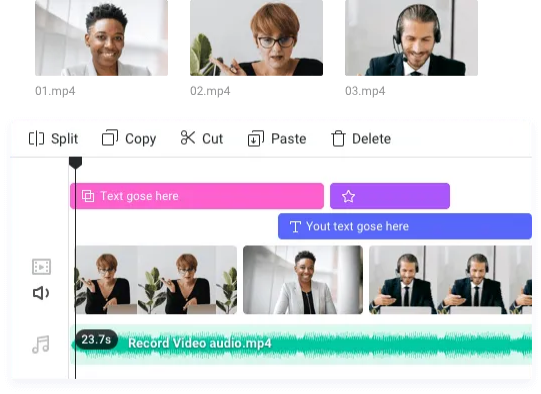
Записать онлайн-конференцию и поделиться со всеми участниками — легко
Операционные системы: не имеет значения, работает в браузере
Сколько стоит:
- есть бесплатная версия (с водяным знаком и рекламной заставкой в начале каждого скринкаста);
- платно от $3,99 ежемесячно.
Максимально простой онлайн-сервис для записи видео с экрана. Подойдёт тем, кому не нужны дополнительные фичи. Если у вас периодически возникает потребность сделать скринкаст для работы или личных целей, но нет желания устанавливать отдельный софт на ПК и разбираться в нём, это решение будет очень кстати.
Чтобы воспользоваться сервисом, просто открываем главную страницу и нажимаем кнопку RECORD.
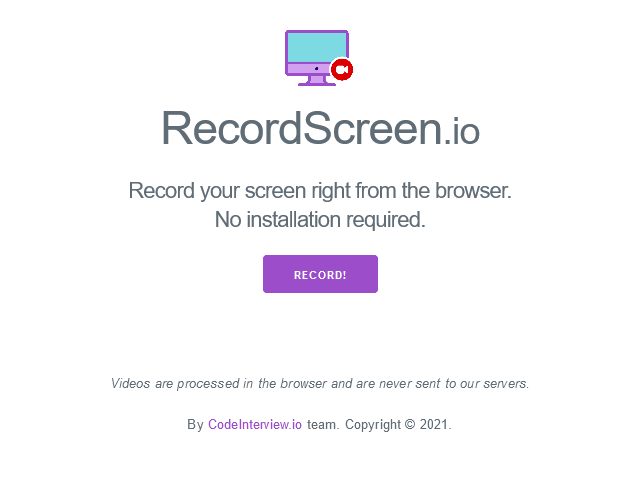
Операционные системы: не имеет значения, работает в браузере
Сколько стоит: бесплатно
Удобное расширение для Chrome. Настоящая находка для учителей, служб клиентской поддержки и офисных сотрудников. Если вам нужно часто и быстро делиться короткими записями экрана с клиентами, коллегами и учениками, а фичи особо не нужны, Screencastify — идеальный вариант.
В этом онлайн-сервисе можно отмечать важные моменты карандашом, добавлять забавные стикеры,регулировать громкость аудиоряда.
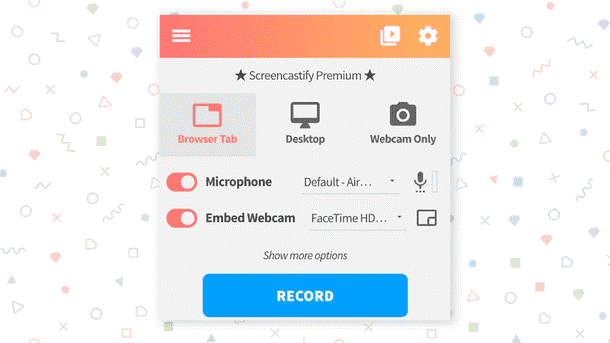
Операционные системы: не имеет значения, работает в браузере
Сколько стоит:
- есть бесплатная пробная версия;
- от $29 в год
- Выбирая программу, приложение или онлайн-сервис для записи видео с экрана, важно отталкиваться от задачи. Обычно всё это используют в компаниях, онлайн-школах, университетах, а также для трансляции прохождения игр.
- Для постоянной работы со скринкастами можно использовать программы на ПК. Выбрав и установив софт с нужным набором инструментов единожды, вы всегда сможете с удобством им пользоваться.
- Для любительского использования и создания скринкастов на ходу подойдут мобильные приложения. Они позволяют снимать в высоком качестве и моментально выгружать получившиеся видеоролики на YouTube, Vimeo, Google Диск, Dropbox и т. д. Также с ними можно сразу транслировать видео в соцсети.
- Для создания коротких скринкастов при решении несложных бизнес-задач и для личного использования подойдут онлайн-сервисы для записи с экрана. У них нет высоких системных требований, работать можно быстро и легко, а освоить интерфейс предельно просто.
- Выбрав подходящий инструмент, вы сможете существенно уменьшить время на ненужные объяснения: ведь один раз показать — всегда эффективнее, чем сто раз рассказать.
Надеемся, наша подборка окажется вам полезной и поможет подобрать лучшую программу для записи с экрана.
AZ Screen Recorder
Это, пожалуй, самое популярное приложение для записи экрана в Google Play. Программа очень проста в использовании, но в то же время содержит множество настроек. Например, вы можете выбирать частоту кадров, разрешение и качество видео.
Ещё AZ Screen Recorder позволяет рисовать на экране в процессе записи. Кроме того, в приложении есть встроенный редактор, с помощью которого можно обрезать ролики, извлекать из них кадры и создавать гифки.
Программа показывает рекламу, но объявления можно отключить, купив премиум‑версию за 169 рублей.
Как записать видео с экрана Android‑устройства с помощью AZ Screen Recorder
- Запустите программу и выдайте ей все запрошенные разрешения.
- Опустите панель уведомлений и нажмите на шестерёнку.
- Выберите подходящие настройки видео и вернитесь на рабочий стол.
- Чтобы начать запись, воспользуйтесь плавающей иконкой в виде камеры.







Camtasia Studio
Camtasia Studio – популярная программа, позволяющая записывать видео с экрана компьютера. Кроме съемки, также позволяет добавлять разные эффекты к видео.
Поддерживает большинство популярных видеофортматов: WMV, AVI, SWF, MOV, FLV.
Есть возможность добавлять видео в Youtube прямо из программы.

Free Screen Video Recorder
Free Screen Video Recorder — небольшая утилита, которая дает возможность записывать видео с рабочего стола и активных приложений. Через программу можно сделать скриншоты и выбрать кодек для захвата видео и аудио.
Откройте раздел «Опции» в программе Free Screen Video Recorder.
_1.png?1553097121298)
Здесь необходимо выбрать видео кодек и качество: 1080p, 720p, 480p. От качества зависит размер исходного файла и нагрузка на систему во время записи видео. Также установите оптимальный кодек для аудио, а затем выберите папку, в которую программа сохранит записанный файл. Здесь можно установить ограничения по записи видеоролика с экрана компьютера.
.png?1553097092272)
В главном окне утилиты Free Screen Video Recorder нажмите «Запись видео с окна». Начнется начать процесс захвата видео игрового процесса, а файл с видео будет сохранен в выбранную в опциях папку.
Преимущества программы Free Screen Video Recorder:
- установка времени записи;
- выбор кодека для видео и аудио;
- выбор качества записи;
- возможность захвата выделенной области.
- нельзя запустить прямую трансляцию игры в интернет;
- нет возможности работы со сценами;
- отсутствует функция записи видео с подключенных к компьютеру видеоустройств;
- нет счетчика FPS.
Приложение Free Screen Video Recorder можно скачать бесплатно на русском языке. Чтобы расширить функции ПО, можно купить Premium-версию за 30 долларов.
Остались вопросы, предложения или замечания? Свяжитесь с нами и задайте вопрос.












